快速修复SyncToy同步文件卡住问题
Windows 11/10/7中设置文件夹同步时,您可能会面临一些SyncToy错误,例如SyncToy同步文件卡住或没有复制每一个文件。在本文中您可以找到修复SyncToy同步错误的方法。
SyncToy是由Microsoft开发的一个免费同步工具,旨在同步不同位置或设备之间的文件和文件夹。它简单的用户界面迎合了许多经验不足的计算机用户,在备份数据方面起着重要作用。然而,一些用户反馈SyncToy同步文件卡住或者在同步过程中没有复制每一个文件。这是怎么回事?
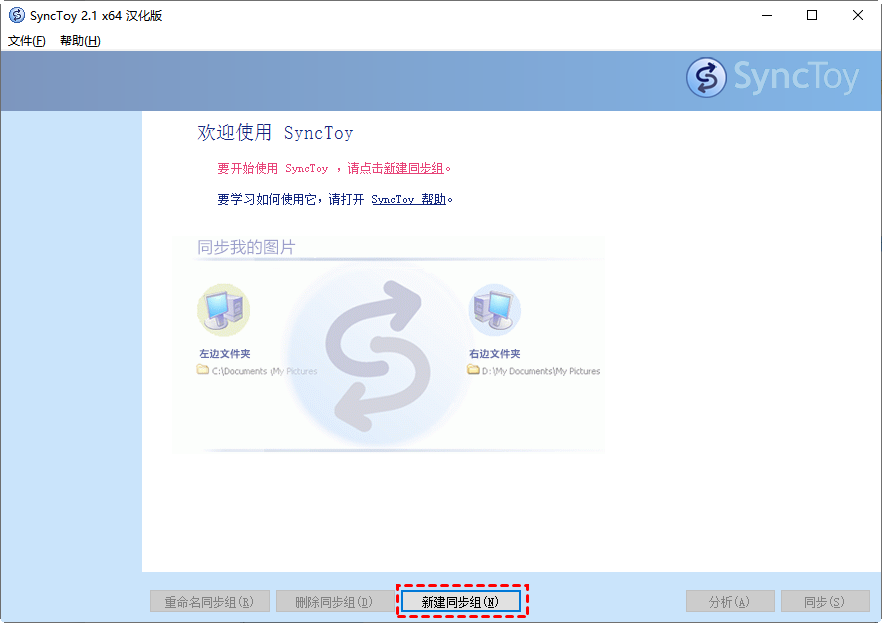
一位用户表示,SyncToy微软同步工具在起初对文件夹设置“单项同步”后,不会将左侧文件夹中的每一个文件同步到右侧文件夹。更糟糕的是,有时它不会同步左侧文件夹中的“移动”和“删除”的文件夹。换句话说,SyncToy在单向同步时不会删除文件夹。显然,它没有实现将新的和更新的文件夹从源目录复制到目标目录。在这些情况下,同步也就失去了意义。
另一位用户说SyncToy在同步过程中不能选择OneDrive(SkyDrive)文件夹。还讨论了其他一些SyncToy不工作问题。例如,“无法创建文件夹对”和“无法运行”错误时不时发生。
此外,SyncToy自动同步也不能自动实现,需要借助Windows计划任务才可以自动同步文件和文件夹。为了解决这些烦人的问题,您可以尝试以下修复方法。
☛ 修复1:创建另一个文件夹同步任务
对于SyncToy不复制子文件夹的问题,请检查左侧文件夹中是否有子文件夹。如果是,请尝试为这些子文件夹创建另一个同步任务以修复错误。
☛ 修复2:使用Microsoft Sync Framework修复
对于SyncToy无法创建文件夹同步组或提供程序问题,请转到“控制面板”中的添加/删除程序并找到“Microsoft Sync Framework 2.0 Provioder Services ENU”的条目。然后,单击该条目并选择“修复”。重新启动SyncToy微软同步工具。
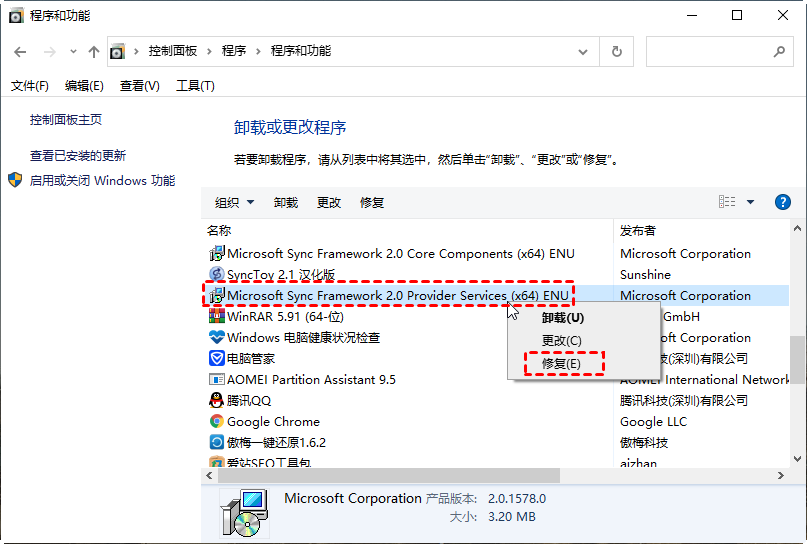
☛ 修复3:尝试SyncToy同步文件夹的替代方案
如果这些都没有帮助,或者您正在寻找更多功能来同步文件/文件夹,那么是时候在Windows 11/10/8/7中寻找SyncToy替代品了。傲梅轻松备份,一款专业的同步软件,可以轻松帮助您摆脱SyncToy同步文件卡住或无法复制子文件夹的烦恼。它提供了多种功能供你选择。
想要尝试?您可以先到下载中心或点击按钮获取傲梅轻松备份,安装并启动,它不会出现SyncToy同步文件卡住的情况,快来尝试一下。
在您的计算机上安装并启动傲梅轻松备份。如果您想将文件同步到外部硬盘,请提前将外部存储连接到您的电脑。
步骤1. 在傲梅轻松备份主界面中选择“同步”,然后选择“基本同步”,这是一个单向同步模式,若想尝试双向同步,可以升级后使用。

步骤2. 单击“添加目录”以添加要同步的文件夹。
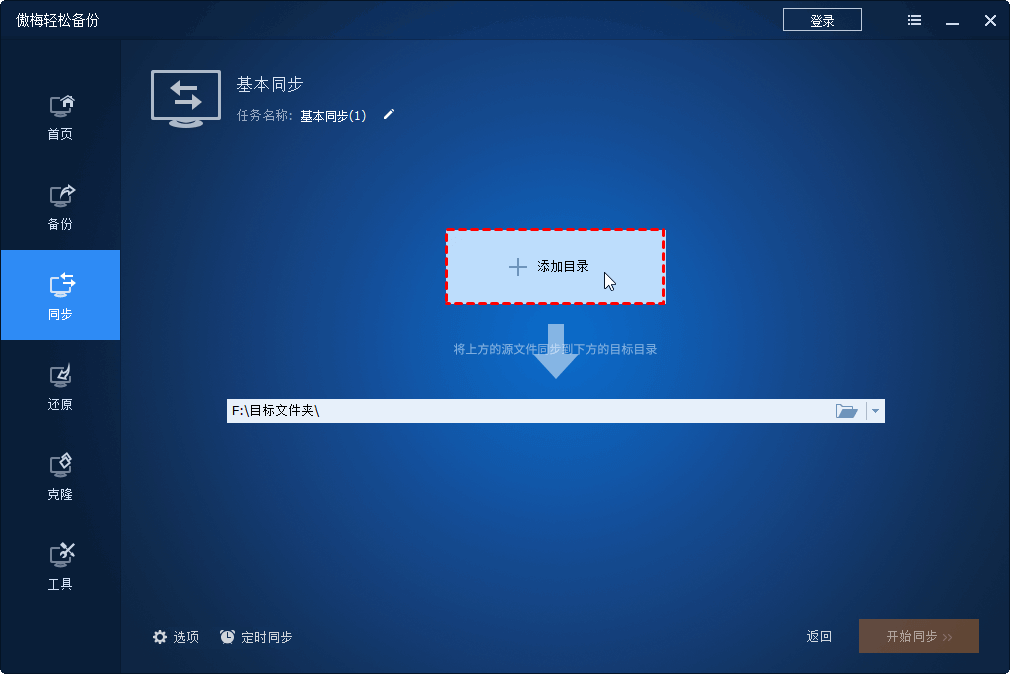
✍ 注意: 在选择文件夹后在选项框尾端有个漏斗型图标,您可以点击选定或排除特定格式的文件。
步骤3. 单击选择同步文件的目标位置。
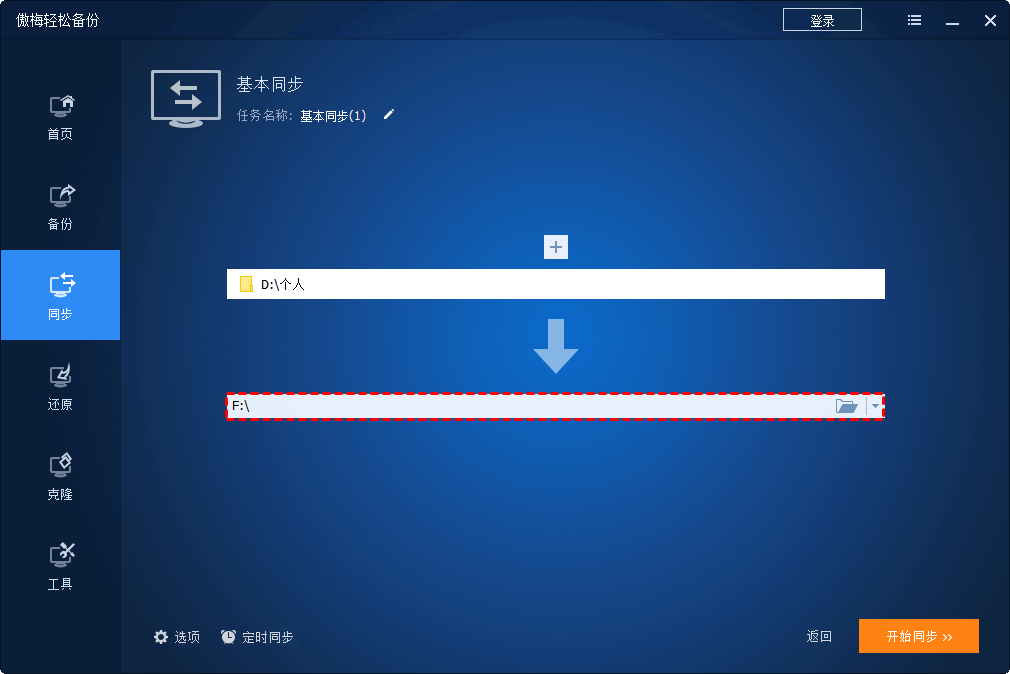
✍ 注意:若有需要您可以选择并设置以下功能。
• 选项:您可以为同步任务添加备注,升级VIP后可以设置“启用邮件通知”。
• 计划任务:有5种模式让您选择,分别是每天、每周、每月、触发事件和USB插入。后两种是VIP功能。
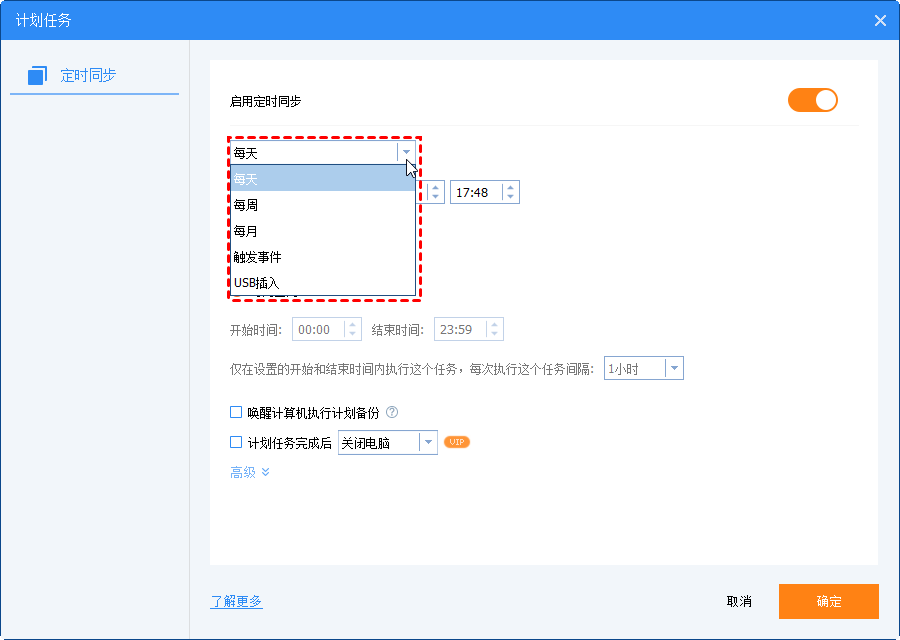
步骤4. 单击“开始同步”启动同步文件进程。
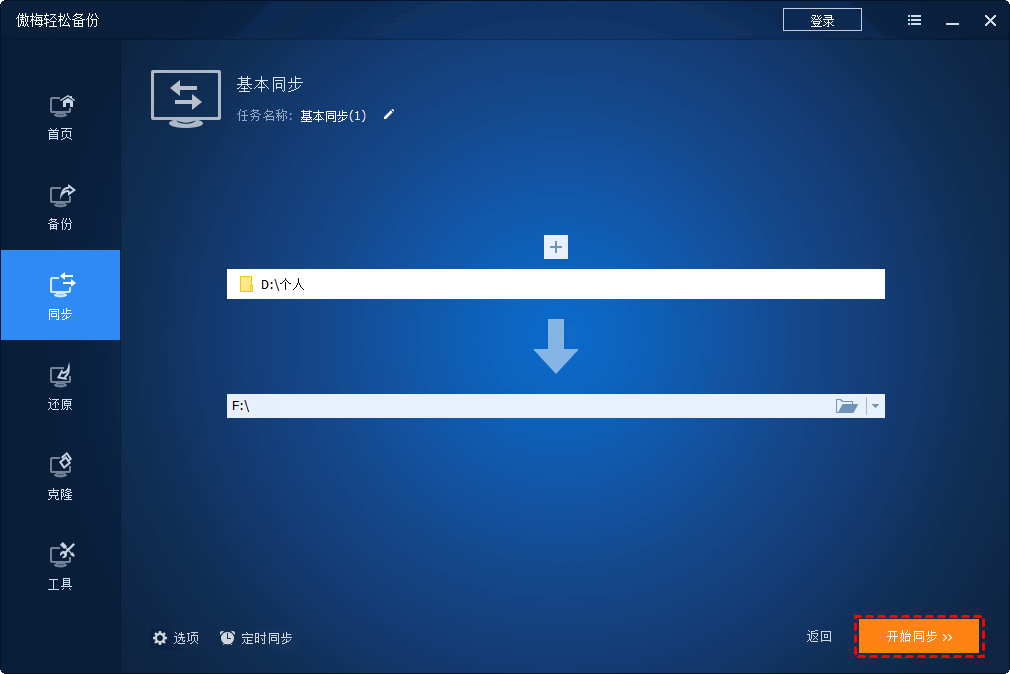
✎ 小提示:
• 您可以在“首页”选项卡中管理每一个同步任务。
• 不能将文件或文件夹同步到CD/DVD/蓝光光碟。
下次遇到SyncToy同步文件卡住或不同步文件夹子目录时,请检查左侧文件夹中是否有子文件夹。如果SyncToy不能正常地工作,请修复它并重试。但是,若不想为这些错误所困扰,更好的解决方案是在Windows 11/10/8/7中找到SyncToy微软同步工具同步文件的替代方案,那就是使用傲梅轻松备份长期无忧的执行文件同步。
除了同步功能,她还嵌入了备份功能,如系统备份、文件备份和磁盘备份;克隆功能,例如系统克隆(VIP功能)、磁盘克隆和分区/卷克隆。并且在不能访问电脑时还可以制作可启动媒体,快来下载以探索更多。